공유할 가치가 있는 정확한 순간을 분리할 수 있도록 잘 보존된 .3gp 비디오 파일을 사용하여 독특한 애니메이션 GIF 그래픽을 만들고 싶습니까? 그러나 "를 입력하면3GP를 GIF로 변환" 및 이러한 줄을 따라 다른 문구를 검색 엔진에 입력하면 대부분의 인터넷 서비스는 전체이고 다소 큰 GIF 파일만 생성할 수 있습니다.
분명히 이것은 우리가 원하는 결과가 아닙니다. 이에 비추어 사용하는 것이 좋습니다. 온라인 및 데스크톱 3GP 변환기 비디오의 일부를 잘라내고 절차를 보다 효율적으로 만들기 위해.
내용 : 파트 1. Mac/Win에서 3GP를 GIF로 쉽게 변환파트 2. 3GP를 온라인/무료로 GIF로 변환하는 방법파트 3. 3GP 및 GIF에 대한 FAQ4 부. 결론
파트 1. Mac/Win에서 3GP를 GIF로 쉽게 변환
데스크톱 앱을 사용하여 3GP를 GIF로 만드는 것이 훨씬 쉽고 iMyMac 비디오 컨버터 이 작업을 수행하는 데 사용할 수 있는 가장 훌륭한 도구입니다. 이것은 원래 형식의 파일 품질을 유지하면서 파일을 한 형식에서 다른 형식으로 변환할 수 있는 소프트웨어입니다.
여기에는 영화와 사진을 모두 GIF 형식으로 변환할 수 있는 내장 GIF 생성기가 포함되어 있어 더 쉽게 공유할 수 있습니다. 그 외에도 파일 재생, 편집, 병합 및 압축 기능이 있습니다. Windows 및 Mac 운영 체제 모두 호환됩니다.
- Mac 또는 Windows 컴퓨터에서 iMyMac Video Converter를 실행합니다. 그런 다음 로그인하여 계정에 액세스하십시오.
- 다음을 포함한 모든 종류의 파일 3GP, 시스템 디스플레이에 드롭하거나 드래그할 수 있습니다.
- "를 클릭하면형식 변환" 옵션에서 다음과 같은 파일 종류를 선택할 수 있습니다. GIF—드롭다운 상자에서 소스 파일을 변환할 파일.
- 사용자 인터페이스 덕분에 파일 변경 사항을 찾는 것이 훨씬 간단해졌습니다.
- 당신이 선택하는 경우 찜하기, 모든 구성 변경 사항이 유지됩니다.
- 수출 변환 절차를 시작합니다.
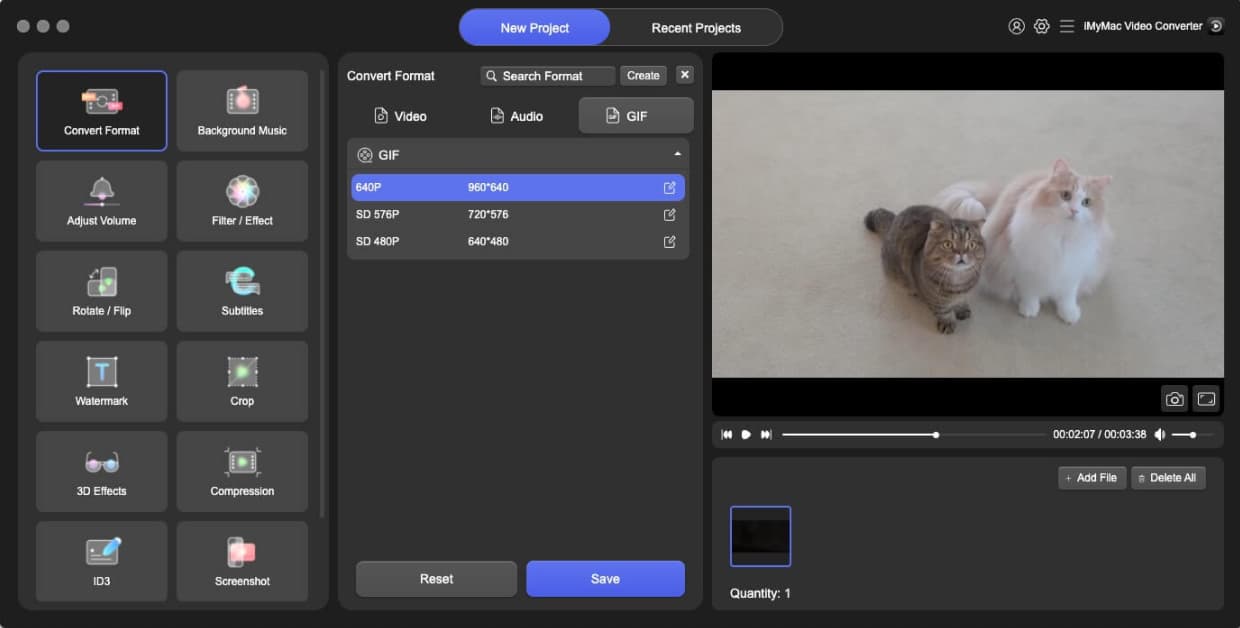
이제 3GP를 GIF로 변환하는 방법에 익숙해졌을 것입니다. 비디오를 응용 프로그램에서 읽을 수 있는 다음과 같은 다양한 형식으로 변환하는 절차는 동일합니다. 3GP 파일을 MP3 형식으로, MOV, AVI 또는 FLV. 스틸 사진 및 동영상 작업은 iMyMac Video Converter를 사용하면 훨씬 쉬워집니다.
파트 2. 3GP를 온라인/무료로 GIF로 변환하는 방법
도구 01. Cloudconvert.com
CloudConvert를 사용하여 온라인에서 3GP를 GIF로 전환할 수 있습니다. 이 인터넷 프로그램의 도움으로 모든 파일 형식을 변환할 수 있습니다. 이 도구를 사용하여 파일 크기, 품질 및 해상도를 변경할 수 있습니다. 3GP를 GIF로 쉽게 변경하기 위해 이 셰어웨어를 사용하면 클라우드 저장소에서 바로 파일을 업로드할 수도 있습니다.
이 프로그램은 스프레드시트, 전자책, 프레젠테이션 등을 포함한 다양한 파일 형식을 열 수 있습니다. 또한 오디오 편집, 비디오 자르기 및 자막 삽입과 같은 도구가 포함되어 있어 필요에 따라 클립을 조정할 수 있습니다. 3GP를 GIF로 변환하려면 아래 단계를 참조하십시오.
- Cloudconvert 웹 사이트를 방문하십시오.
- 3GP to GIF 변환기 옵션을 찾으십시오.
- 변환하려는 파일을 선택하려면 파일 선택
- 원하는 결과를 얻으려면 CRF, 프로필, 해상도, 사전 설정, FPS 및 기타 여러 설정을 조정하십시오.
- 고르다 "개 심자" 메뉴에서.
- 처리 및 변환이 완료되면 GIF를 비디오로 저장하려면 다운로드하십시오.
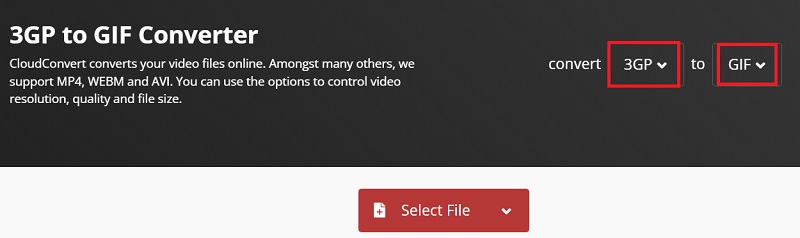
도구 02. Convertio.co
Convertio는 다양한 파일 형식을 허용하고 GIF로 변환하는 다중 형식 파일 변환기입니다. 그럼에도 불구하고 3GP를 GIF로 트랜스코딩하는 데 유용합니다. 이 도구는 300개 이상의 형식을 지원합니다. 물리적 공간을 차지하지 않으면서 온라인에서 작동하고 클라우드에서 모든 것을 유지 관리하는 브라우저 도구입니다.
또한 사용자에게 품질 개선, 코덱, 종횡비, 회전, 뒤집기 및 기타 여러 설정과 같은 비디오 수정 및 업그레이드를 위한 다양한 선택을 제공합니다. 프리웨어는 또한 보장된 보안을 제공하며 모든 장치에서 액세스할 수 있습니다. 24시간 후 서버에서 변환 및 업로드된 모든 파일을 제거합니다. 지금 3GP를 GIF로 변환하려면 아래 단계를 따르십시오.
- Convertio 웹 사이트를 방문하십시오.
- 메뉴에서 선택 파일 변환기 열기.
- 파일을 끌어다 놓거나, 모든 장치, Dropbox 또는 Drive에서 파일을 선택하거나 파일의 URL을 붙여넣습니다.
- 3GP 파일을 업로드해야 합니다.
- 출력 GIF 형식을 선택할 수 있습니다.
- 선택 개 심자.
- 3GP를 장치에 GIF로 다운로드하려면 다운로드.
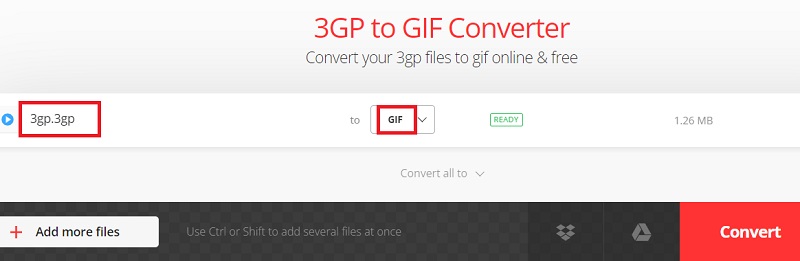
도구 03. Zamzar.com
Zamzar는 변환을 위한 다양한 변환 선택을 제공하는 온라인 파일 변환기입니다. 3GP의 파일 다양한 방법으로 GIF 형식으로 변환합니다.
이 무료 온라인 소프트웨어를 사용하면 아래 지침에 따라 3GP를 GIF 이미지로 빠르게 변환할 수 있습니다.
- 자세한 내용은 zamzar 웹 사이트를 방문하십시오.
- 사용 가능한 대안 목록에서 3GP to GIF를 선택합니다.
- 새 파일을 업로드하려면 파일 업로드하다 파일을 드래그 앤 드롭하거나 URL을 입력합니다(최대 파일 크기 50MB).
- GIF 파일 형식이 선택되어 있는지 확인하십시오.
- 시작하려면 현재
- 변환된 파일을 유지하려면 다운로드
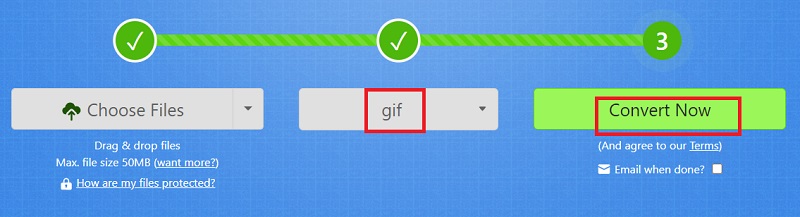
도구 04. Onlineconverter.com
Online Converter에서 제공하는 온라인 변환 서비스는 무료로 제공되며 다양한 파일 형식과 호환됩니다. 몇 번의 마우스 클릭만으로 3GP를 GIF 형식으로 변환할 수 있습니다.
- 3GP 파일을 선택합니다.
- 파일 업로드를 시작하려면 "개 심자"버튼을 누릅니다.
- 업로드가 완료되면 변환기는 웹 페이지를 다시 라우팅하여 변환 결과를 표시합니다.
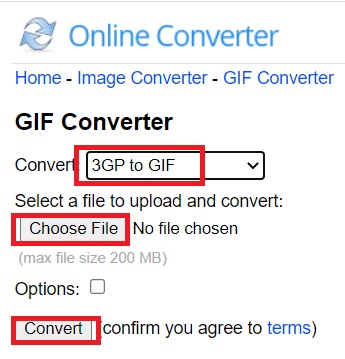
파트 3. 3GP 및 GIF에 대한 FAQ
GIF가 비디오가 될 수 있습니까?
3GP를 GIF로 변환하는 방법에 대해 이야기한 후 GIF 형식에 대해 자세히 알아보겠습니다. GIF는 영화 같은 느낌을 주기 위해 반복적으로 재생되는 프레임으로 압축된 애니메이션 사진으로 구성된 이미지 파일 형식입니다.
GIF는 스틸 사진과 달리 움직이는 프레임을 포함하기 때문에 기본적으로 동영상입니다. GIF의 애니메이션 파일은 압축되어 있어 동영상으로 변환될 수 있습니다.
iPhone에서 GIF가 재생되지 않는 이유는 무엇입니까?
iPhone에서 GIF가 제대로 재생되지 않는 경우 OS 또는 장치에 문제가 있을 수 있습니다. GIF 파일. 소프트웨어 문제, 최근 소프트웨어 업데이트 또는 분명히 손상된 가젯은 잠재적인 문제의 예입니다. 그러나 iOS를 업그레이드하거나 여유 공간을 확보하거나 휴대전화를 초기화하면 문제를 해결할 수 있습니다.
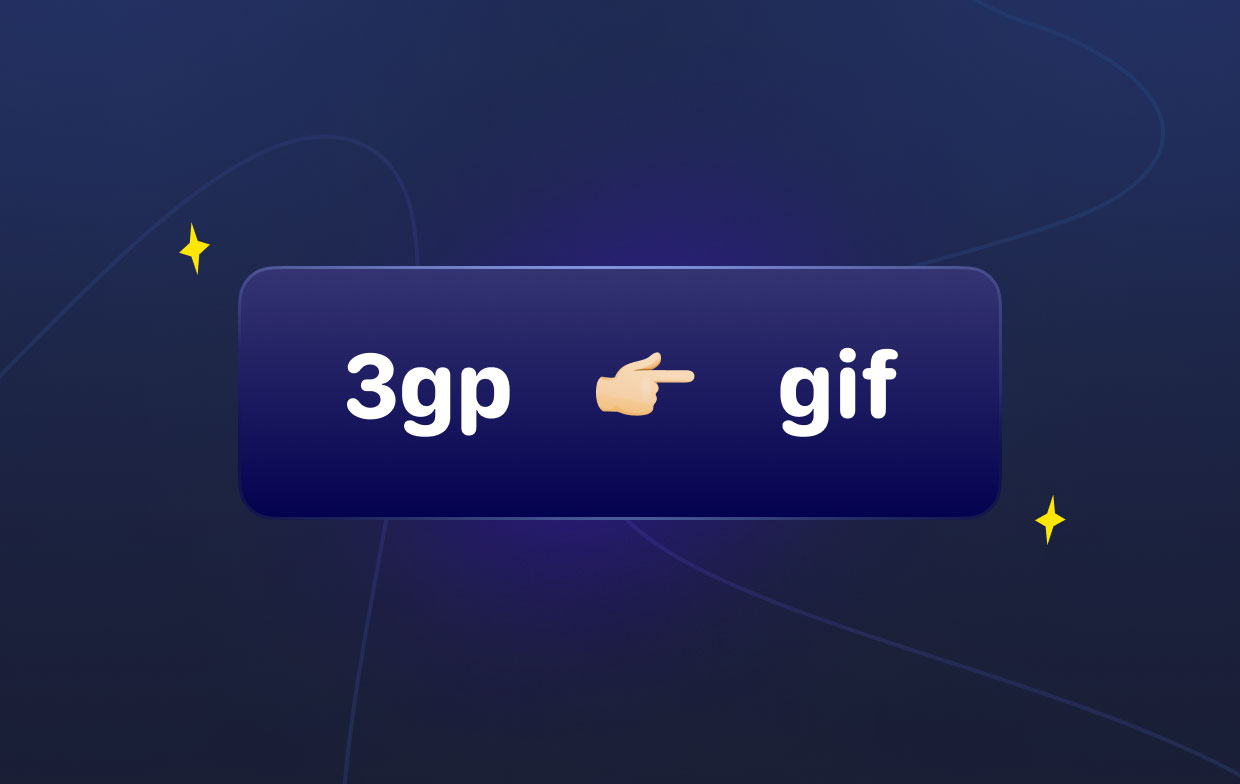
GIF가 비디오와 다른 점은 무엇입니까?
비디오 파일은 GIF 또는 다른 종류의 사진 시퀀스와 같이 여러 구성 요소로 나눌 수 있습니다. 그러나 구성 요소는 상당히 다릅니다. 비디오 파일에는 일련의 사진이 포함된 폴더가 포함되어 있지 않지만 이미지 시퀀스에는 포함되어 있습니다. 대신 비디오 파일에서 프레임을 찾습니다. 비디오는 더 많은 손실로 압축되므로 한 번에 모두 렌더링해야 합니다.
컴퓨터는 언제 문제가 발생했는지 판단하기 어렵기 때문에 렌더링이 충돌하면 처음부터 다시 시작해야 합니다.
4 부. 결론
보시다시피 온라인 및 오프라인 도구를 사용하여 3GP를 GIF로 변환 오히려 쉽습니다. 가장 중요한 것은 권장 변환기를 완전히 사용하여 하나의 전문가처럼 오디오 및 비디오 파일을 쉽게 처리할 수 있다는 것입니다. 대용량 파일을 변환해야 하는 경우 iMyMac Video Converter를 사용하는 것이 좋습니다. 품질 저하 없이 대용량 파일을 변환할 수 있습니다.



